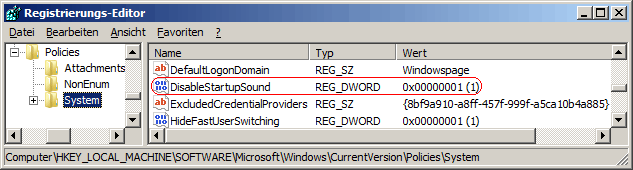|
Sobald das Windows-Logo beim Start eingeblendet wird, wird zeitgleich ein Startsound wiedergeben. Mit der Option "Windows-Startsound wiedergeben" auf der Registerkarte "Sounds" über das Systemsteuerungssymbol "Sound" können die Benutzer die Soundwiedergabe für den Start ein- oder ausschalten. Der folgende Schlüssel in der Registrierungsdatei legt fest, ob der Startsound wiedergeben wird und blendet die Option "Windows-Startsound wiedergeben" aus.
So geht's:
- Starten Sie ...\windows\regedit.exe bzw. ...\winnt\regedt32.exe.
- Klicken Sie sich durch folgende Schlüssel (Ordner) hindurch:
HKEY_LOCAL_MACHINE
Software
Microsoft
Windows
CurrentVersion
Policies
System
Falls die letzten Schlüssel noch nicht existieren, dann müssen Sie diese erstellen. Dazu klicken Sie mit der rechten Maustaste in das rechte Fenster. Im Kontextmenü wählen Sie "Neu" > "Schlüssel".
- Doppelklicken Sie auf den Schlüssel "DisableStartupSound".
Falls dieser Schlüssel noch nicht existiert, dann müssen Sie ihn erstellen. Dazu klicken Sie mit der rechten Maustaste in das rechte Fenster. Im Kontextmenü wählen Sie "Neu" > "DWORD-Wert" (REG_DWORD). Als Schlüsselnamen geben Sie "DisableStartupSound" ein.
- Ändern Sie den Wert ggf. von "0" auf "1".
- Die Änderungen werden ggf. erst nach einem Neustart aktiv.
Hinweise:
- DisableStartupSound:
0 = Der Windows-Startsound wird für alle Benutzer aktiviert und kann nicht deaktiviert werden.
1 = Der Windows-Startsound wird für alle Benutzer deaktiviert und kann nicht aktiviert werden.
- Damit die Benutzer den Windows-Startsound wieder selbst ein- oder ausschalten können, müssen Sie den Schlüssel "DisableStartupSound" wiederum löschen. Klicken Sie dazu auf den Schlüssel und drücken die Taste "Entf".
- Ändern Sie bitte nichts anderes in der Registrierungsdatei. Dies kann zur Folge haben, dass Windows und/oder Anwendungsprogramme nicht mehr richtig arbeiten.
|